成本打到6万以下,手把手教你用4路锐炫™显卡+至强®W跑DeepSeek
凭借卓越性能表现与先天开源优势,DeepSeek正迅速成为全球扩展大模型应用实践的一大“圆心”。作为英特尔在GPU领域的重要布局,英特尔锐炫™显卡既是游戏党与视频生产力工作者的新欢,也可用作计算卡,对DeepSeek提供加速支持,为企业用户部署相关AI应用提供一条全新的高价性比实现路径。具体来说,就是与英特尔® 至强® 可扩展处理器或英特尔® 至强® W处理器搭配,以多卡配置的型态来运行和加速DeepSeek推理任务。
本文将在DeepSeek-R1- Distill-Qwen-32B推理场景下,以面向企业级应用且成本最低可控制在5-6万元人民币的4 路英特尔锐炫™ A770显卡 + 至强® W处理器的解决方案为例,详细阐述搭建硬件环境、配置驱动与软件、优化参数设置等步骤,手把手教大家部署和配置这一方案。
1. 软硬件安装配置与初始化
1.1 硬件安装配置

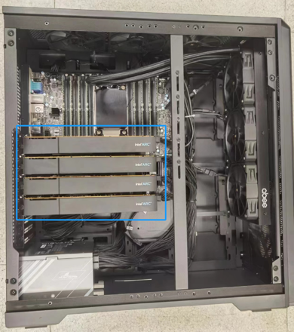
△图. 安装4路英特尔锐炫™ A770显卡的AI工作站
- 在BIOS设置中,将Re-Size BAR Support设为[Enabled]
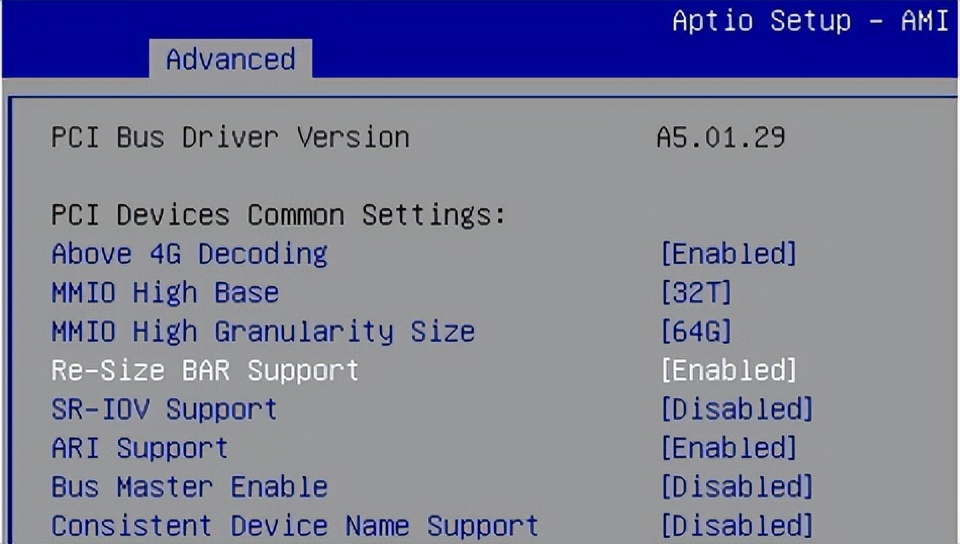
1.2 软件安装配置
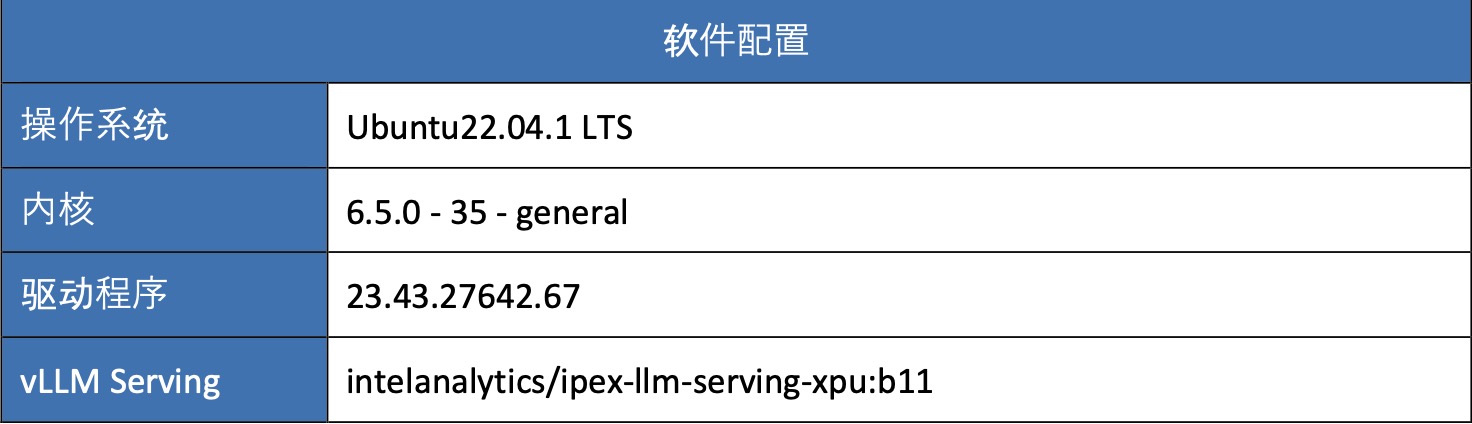
− 安装操作系统Ubuntu22.04.1 LTS(镜像文件可访问https://old-releases.ubuntu.com/releases/22.04.1/ubuntu-22.04.1-desktop-amd64.iso获取)。
- 进行硬件验证,你要为每块 GPU 显卡都配备足额功耗来保证其工作正常。安装完操作系统后,可通过以下命令检查英特尔锐炫™ A770显卡是否正常加载:
~$ lspci | grep 56a0
18:00.0 VGA compatible controller: Intel Corporation Device 56a0 (rev 08)
36:00.0 VGA compatible controller: Intel Corporation Device 56a0 (rev 08)
54:00.0 VGA compatible controller: Intel Corporation Device 56a0 (rev 08)
cc:00.0 VGA compatible controller: Intel Corporation Device 56a0 (rev 08)
− 在确保 APT 网络已连接,且你的账号已具有 sudo 权限的情况下,需严格按以下步骤安装驱动程序:
~$ wget -qO – https://repositories.intel.com/gpu/intel-graphics.key | sudo gpg –yes –dearmor –output /usr/share/keyrings/intel-graphics.gpg
~$ echo “deb [arch=amd64,i386 signed-by=/usr/share/keyrings/intel-graphics.gpg] https://repositories.intel.com/gpu/ubuntu jammy/lts/2350 unified” | sudo tee/etc/apt/sources.list.d/intel-gpu-jammy.list
]# sudo apt update
- 如果内核版本不是6.5.0-35,则通过以下命令安装6.5.0-35版本:
~$ sudo apt-get install -y linux-image-6.5.0-35-generic linux-headers-6.5.0-35-generic linux-modules-6.5.0-35-generic linux-modules-extra-6.5.0-35-generic
~$ sudo apt install intel-i915-dkms
~$ sudo vim /etc/default/grub
GRUB_DEFAULT="Advanced options for Ubuntu>Ubuntu, with Linux 6.5.0-35-generic"~$ sudo update-grub
~$ sudo reboot
- 然后通过以下命令安装计算、媒体和显示运行时库:
~$ sudo apt install -y intel-opencl-icd intel-level-zero-gpu level-zero intel-media-va-driver-non-free libmfx1 libmfxgen1 libvpl2 libegl-mesa0 libegl1-mesa libegl1-mesa-dev libgbm1 libgl1-mesa-dev libgl1-mesa-dri libglapi-mesa libgles2-mesa-dev libglx-mesa0 libigdgmm12 libxatracker2 mesa-va-drivers mesa-vdpau-drivers mesa-vulkan-drivers va-driver-all vainfo hwinfo clinfo
- 通过以下命令将当前用户添加到 render 组:
~$ sudo gpasswd -a $(USER) render
~$ sudo newgrp render
− 驱动程序安装完成后,建议使用以下命令进行验证:
~$ clinfo | grep “Driver Version”
Driver Version 23.43.27642.67
1.3 在英特尔® 至强® W平台上设置GPU的HDMI显示
− 首先禁用 ast 卡:
~$ sudo vim /etc/modprobe.d/blacklist.conf
− 在文件底部添加“blacklist ast”:
~$ sudo update-initramfs -u
− 然后将窗口系统配置为wayland模式:
~$ sudo vim /etc/gdm3/custom/conf
- 将WaylandEnable设置为true:
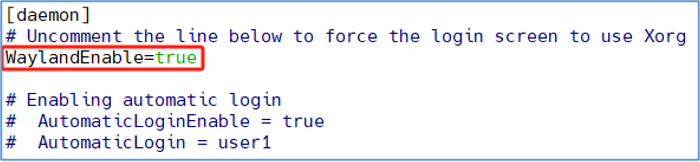
− 完成后更新初始RAM文件系统(initramfs)并重启系统,然后将HDMI线插入第一块英特尔锐炫™ A770显卡即可完成显示终端设置。
]# sudo update-initramfs -u
~$ sudo reboot
1.4 监控工具xpu-smi安装
− 可根据xpumanager repo安装用于监控和管理 XPU设备状态信息的xpu-smi 工具。下载xpumanager并执行以下命令:
~$ wget https://github.com/intel/xpumanager/releases/download/V1.2.27/xpu-smi_1.2.27_20240103.051106.5eeb3f13.u22.04_amd64.deb –no-check-certificate
~$ sudo apt install ./xpu-smi_1.2.27_20240103.051106.5eeb3f13.u22.04_amd64.deb
~$ xpu-smi discovery
- 结果显示如下:
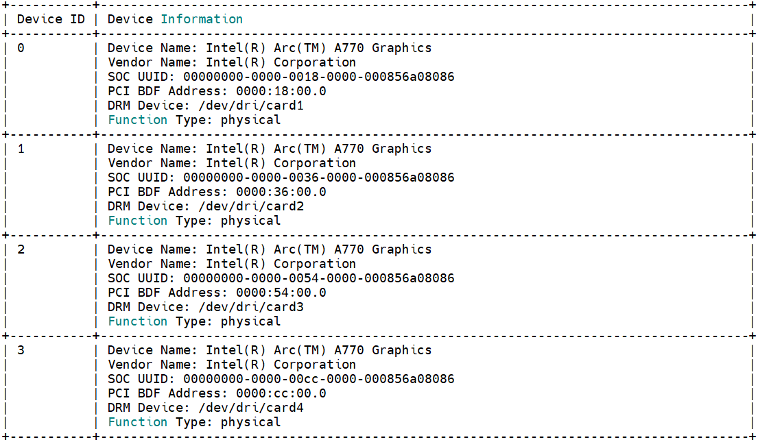
2. 大模型服务与聊天机器人演示
2.1容器(Docker)安装及服务设置
− 用户可通过 Docker,在英特尔锐炫™ A770显卡上使用 IPEX-LLM开展 vLLM 服务。Docker的安装可参考:https://docs.docker.com/engine/install/ubuntu/
− 通过以下命令,设置CPU主频至最大睿频,并将显卡锁频至2.4GHz:
~$ apt-get install linux-tools-6.5.0-35-generic linux-cloud-tools-6.5.0-35-generic
# Query max turbo frequency, like W3445, Max Turbo Frequency is 4.8GHz:
~$ sudo cpupower frequency-set -d 4.8GHz
~$ sudo xpu-smi config -d 0 -t 0 –frequencyrange 2400,2400
~$ sudo xpu-smi config -d 1 -t 0 –frequencyrange 2400,2400
~$ sudo xpu-smi config -d 2 -t 0 –frequencyrange 2400,2400
~$ sudo xpu-smi config -d 3 -t 0 –frequencyrange 2400,2400
2.2 安装并启动vLLM服务
− 下载并安装以下vllm版本:
~$ docker pull intelanalytics/ipex-llm-serving-xpu:2.2.0-b11
- 从https://hf-mirror.com下载LLM模型到本地文件夹中(例如:/home/worker/LLM)。
- 从https://hf-mirror.com/collections/deepseek-ai/deepseek-r1-678e1e131c0169c0bc89728d下载蒸馏版模型。
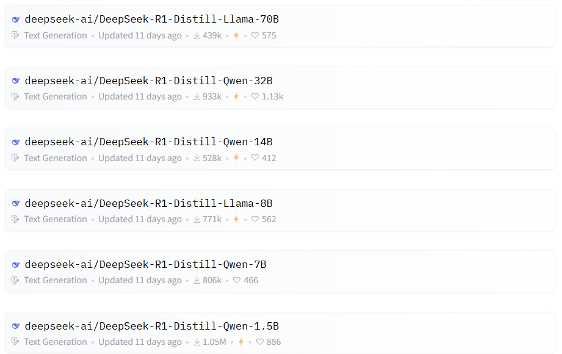
− 将以下脚本放入/home/intel/Demo-4xArc中的 bachkend-ipex-docker.sh文件(以下操作都以DeepSeek-R1-Distill-Qwen-32B版为例):
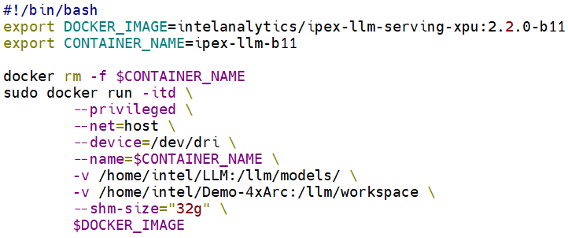
− 将以下脚本放入vllm-deepseek-r1-distill-qwen-32b-openaikey.sh文件:
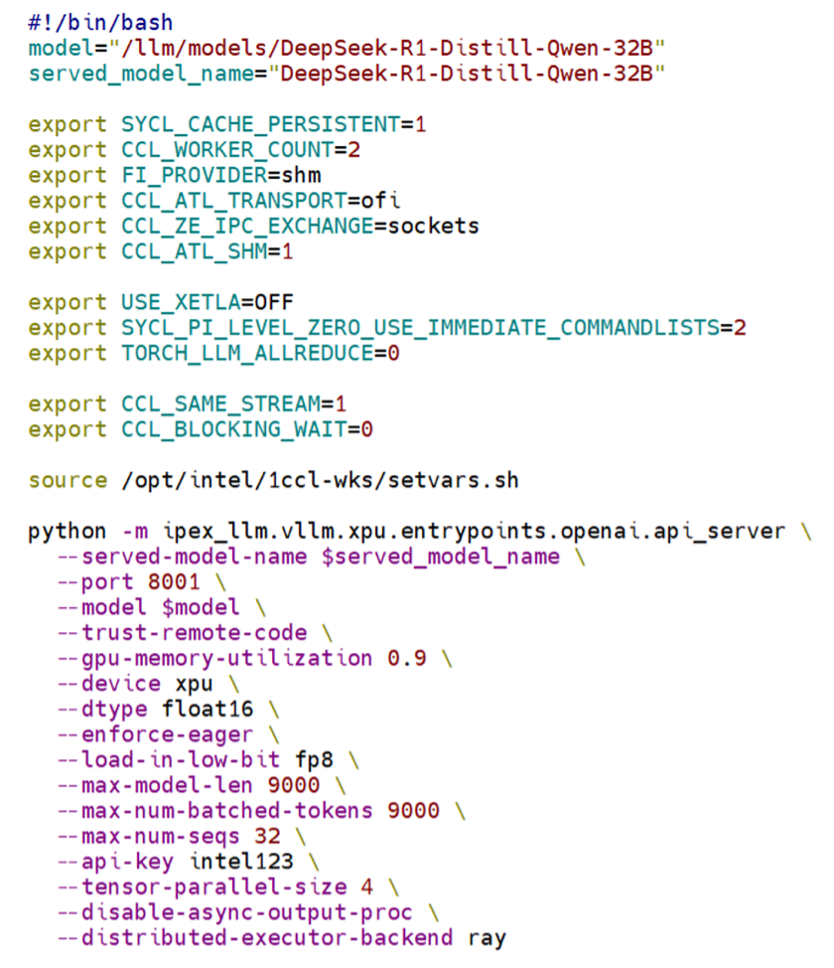
− 然后启动容器和vLLM 服务:
~$ sudo bash backend-ipex-docker.sh
~$ docker exec -it ipex-llm-b11 bash
~$ cd workspace & bash vllm-deepseek-r1-distill-qwen-32b-openaikey.sh
− 如下日志表明DeepSeek推理服务已启动成功:

2.3 使用Ollama webui进行性能测试
− 开发者可以在本地使用Ollama webui进行LLM推理性能测试。如DeepSeek推理服务IP为192.168.10.110,在Windows PowerShell中执行以下命令并输入密码,将远程服务端口映射到本地:
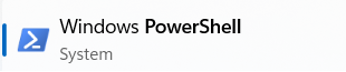
User> ssh -L 8001:localhost:8001 worker@192.168.10.110
– 打开Ollama webui的Url(https://web.chatboxai.app/)
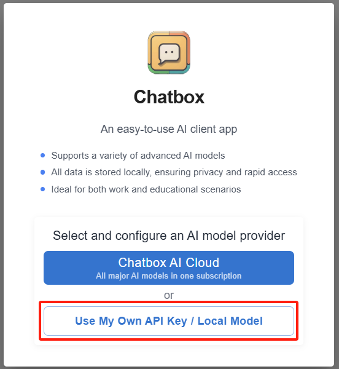
− 选择 “User My Own API Key / Local Model”,点击 “Add Custom Provider”,并根据下图所示进行配置,手动输入DeepSeek整流的模型名称等信息:
−
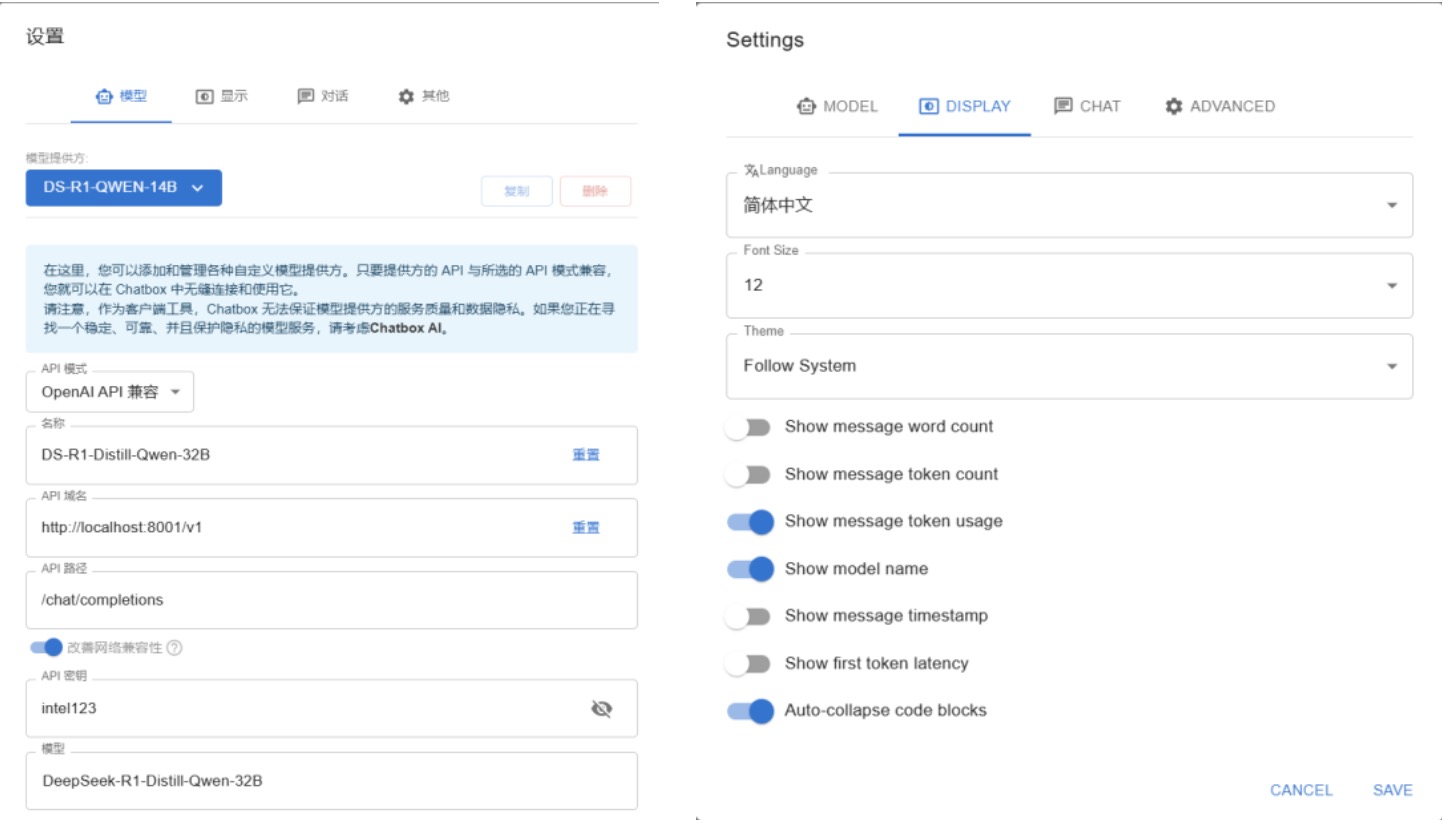
− 由此,使用者可以在Ollama webui中向大语言模型提问,测试其推理性能:
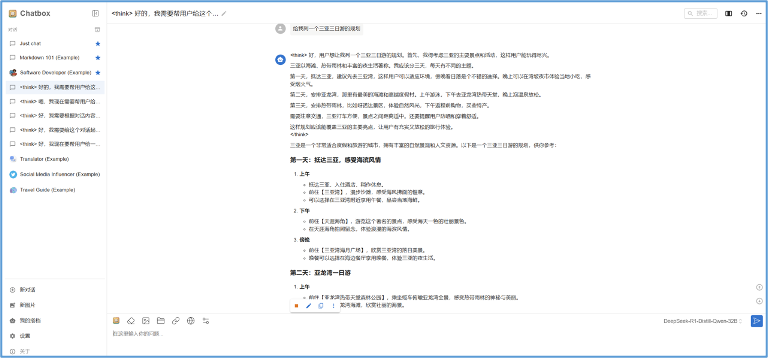
- vllm服务日志能够显示当前的性能状况,如图中所示,基于多路英特尔锐炫™ A770显卡的推理服务一直有着30+ tokens/s的性能表现。

创新不止步:全新24GB锐炫™ 显卡与满血版DeepSeek R1方案正在路上
本部署指南虽然是围绕4路英特尔锐炫™ A770显卡的方案展开,且以DeepSeek-R1-Distill-Qwen-32B版为例,但我们的实践探索并未局限于此。
一方面,该解决方案可对DeepSeek各个蒸馏版提供同样灵活的支持。使用者可通过调整输入模型名称,以及设定并行使用的显卡数量来进行调整(使用–tensor-parallel-size参数来控制)。
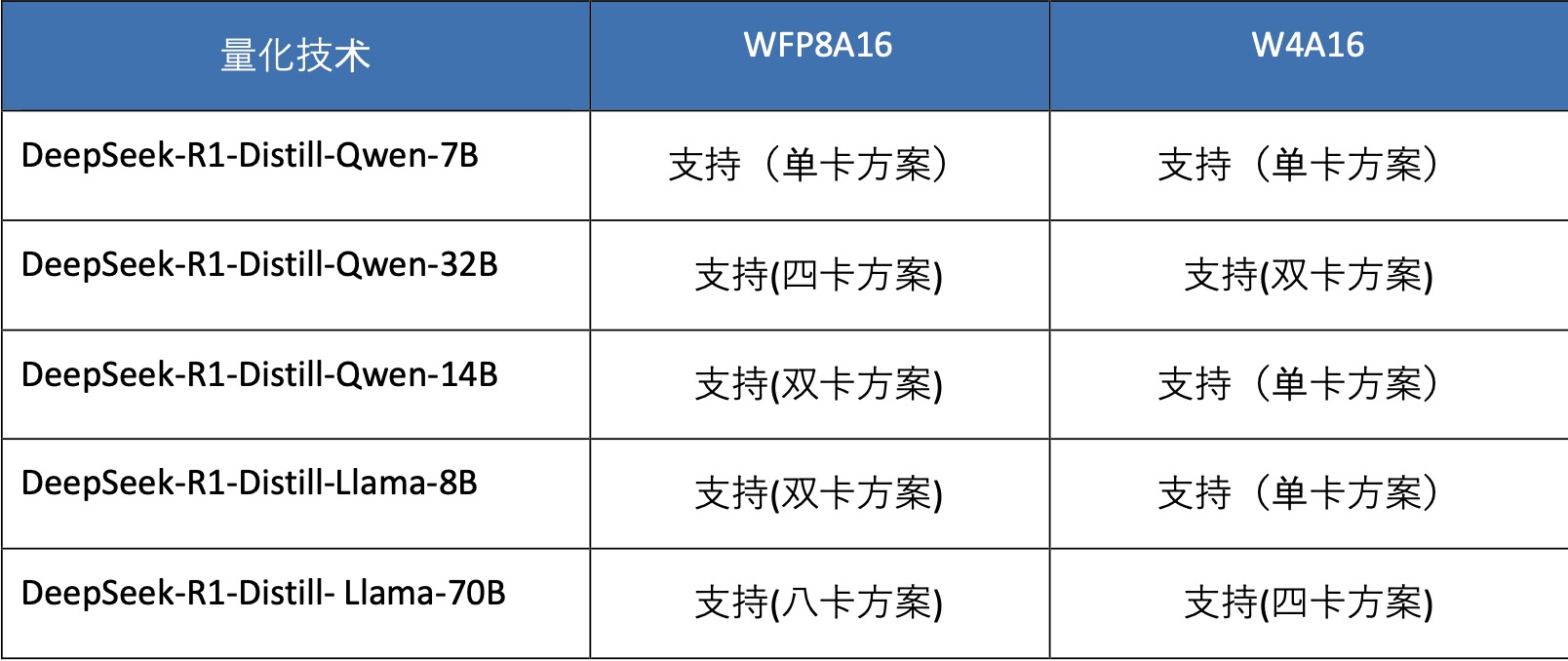
另一方面,多路英特尔锐炫™显卡 + 英特尔® 至强® 可扩展处理器 /至强® W处理器方案的关键目标,还是锁定在DeepSeek- R1-671B这一性能巅峰版本上,其配置与优化方法很快就会与大家见面。预计其技术路径会同时覆盖基于KTransformer,能更充分发挥至强® 处理器内置AI加速技术AMX潜能的方案,以及GPU配置密度更高的单机16路英特尔锐炫™显卡的方案。
另一个值得期待的进展,就是专为生产力应用打造的新一代英特尔锐炫™ 显卡 B580 24G显存版本也正向我们走来,其4张卡即可提供96GB的显存容量,意味着用户可在单机中更轻松地部署更大参数量的DeepSeek服务(例如DeepSeek- R1-671B版本),进而能在实战中以较低的成本和较为便捷的部署方式,开启不缩水的DeepSeek服务。
热门文章
生态伙伴

无论是你是公司创始人,市场人员,文职人员,还是开发人员,你都能在这里找到适合自己的AI工具。
利用AI工具,你可以大幅提高工作效率,从容不迫的获得职场优势。
AI不是淘汰人,而是淘汰不会用AI的人。选择AI门户,获取一站式AI工具分发便利服务。
你还等什么?和AI门户一起探索AI工具吧。
AI门户新媒体矩阵等你来关注
商务合作:
生态伙伴

无论是你是公司创始人,市场人员,文职人员,还是开发人员,你都能在这里找到适合自己的AI工具。
利用AI工具,你可以大幅提高工作效率,从容不迫的获得职场优势。
AI不是淘汰人,而是淘汰不会用AI的人。选择AI门户,获取一站式AI工具分发便利服务。
你还等什么?和AI门户一起探索AI工具吧。
